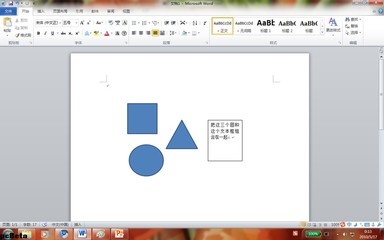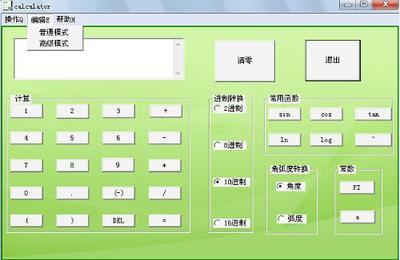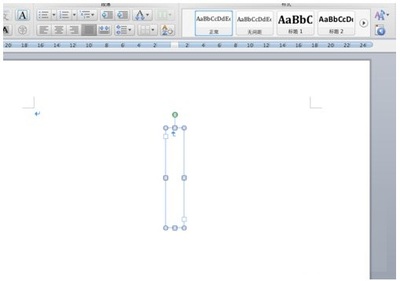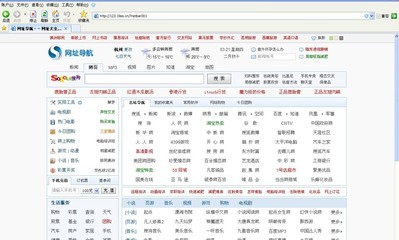Word文本框进行排版的四个妙法 1、
一、让多个文本框连接起来
一个页面中可能需要用到好几个文本框,如果我们需要把这么多个Word文本框之间相互链接起来那该怎么办呢?其实这个操作还是比较简单的,大家只要用鼠标单击菜单栏中的“插入”菜单,在其下拉菜单中指向“文本框”选项,在出现的子菜单中选择文本框类型“横排”或“竖排”之后,用鼠标在工作区的合适位置拖出第一个文本框,其大小根据用途而定,若作多页排版,则拖成一页大小。然后再用上述方法拖出第二、第三……个文本框。
下面再用鼠标选中第一个文本框,这时大家将看到弹出的“文本框”工具条(如没有,请单击‘视图’-->‘工具栏’-->‘文本框’ 选项)。单击该工具条上类似链条的第一个按钮,这时当大家用鼠标指向第二文本框时,鼠标图案就变成了特殊的连接图标,此时你只要单击鼠标左键,那么这第二个文本框就和第一个文本框链接上了。但是,要想让多个文本框都连成一串,该怎么办呢?和上面一样,你再选中第二个文本框,单击“文本框”工具条上的“创建文本框链接”按钮,再单击第三个文本框就可以了,如果连接其余文本框,则按照相同的办法操作就可以了。
Word文本框进行排版的四个妙法 2、
二、自由定制文本框的大小
如果您用鼠标单击Word的文本框,您就会发现文本框矩形四周有8个小框框,用把鼠标移动到小框框上拖动就可以调整文本框的大小。如果用鼠标拖动左边的小框框就可以让文本框朝左方进行放大,拖动右边的小框框就可以让文本框朝右方进行放大。如果在拖动文本框周围的小框框时,同时按住键盘上的 Ctrl键,就可以实现从中心向外或向内进行缩放,而如果按住键盘上的Shift键,就可以实现同步缩放文本框的目的。
Word文本框进行排版的四个妙法 3、
三、实现图象的精确定位
大家知道,要在文本文档中实现图象的精确定位是一件非常困难的事情!但是我们可以借助文本框来实现图象的精确定位,因为文本框就像是包含在文本文件中的便条纸,您可以将文本框中的图象或者文字随意移动至文本文件的任何位置。在实现图象的精确定位时,您先在文本文件中插入一个文本框,然后再在文本框中插入图象,接着用鼠标拖动文本框到指定的位置就可以了。
Word文本框进行排版的四个妙法 4、
四、手工绘制文本框
大家在手工绘制文本框时,可以借助键盘上功能键的帮忙来巧妙地绘制特殊类型的文本框。例如单击工具栏中绘制图标的同时,按住键盘上的Ctrl键就能实现从中心向外绘制,按住键盘上的Shift键就可以绘制一个正方形的文本框,而同时按住Ctrl键和Shift键,就可以实现从中心向外绘制正方形的文本框。
Word文本框进行排版的四个妙法_文本框
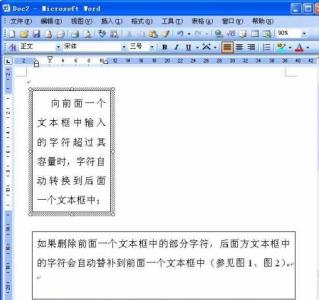
 爱华网
爱华网